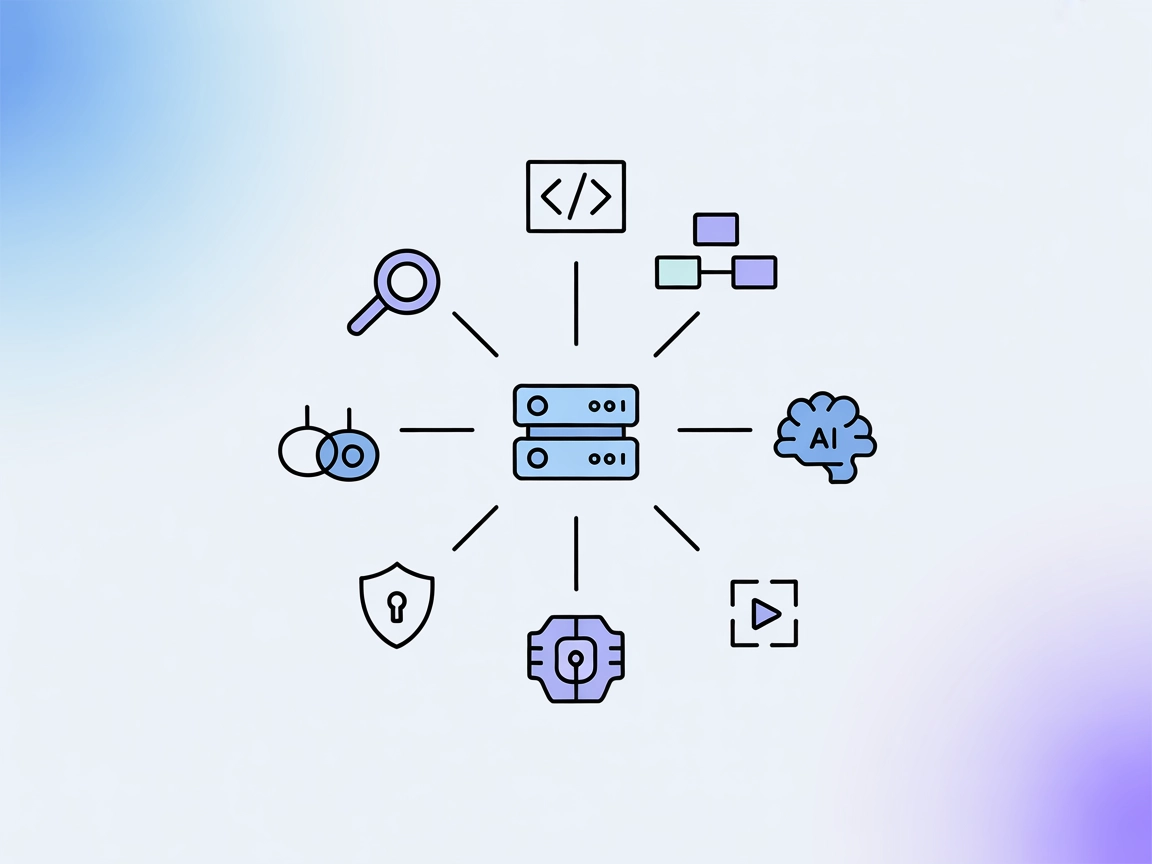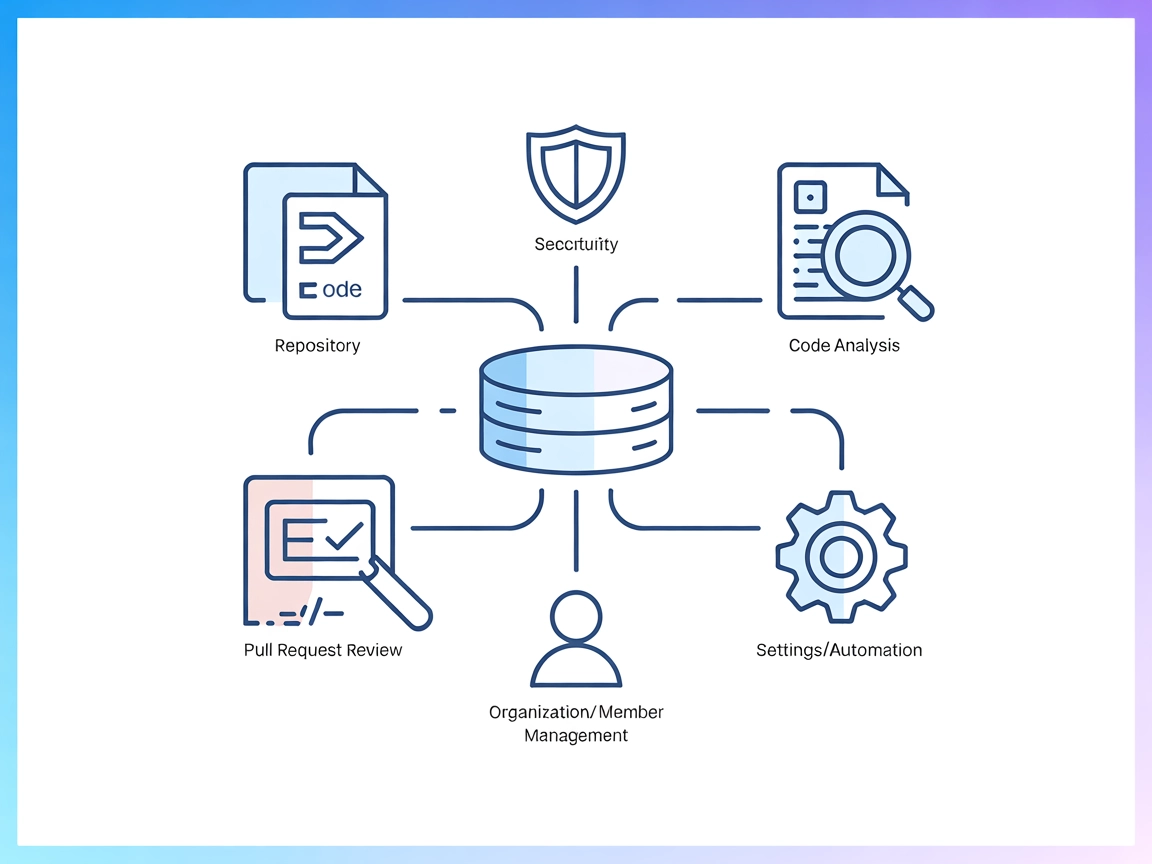
Codacy MCP Server-Integration
Der Codacy MCP Server verbindet KI-Assistenten mit der Codacy-Plattform und ermöglicht automatisierte Codequalität, Sicherheitsanalysen, Repository-Management u...
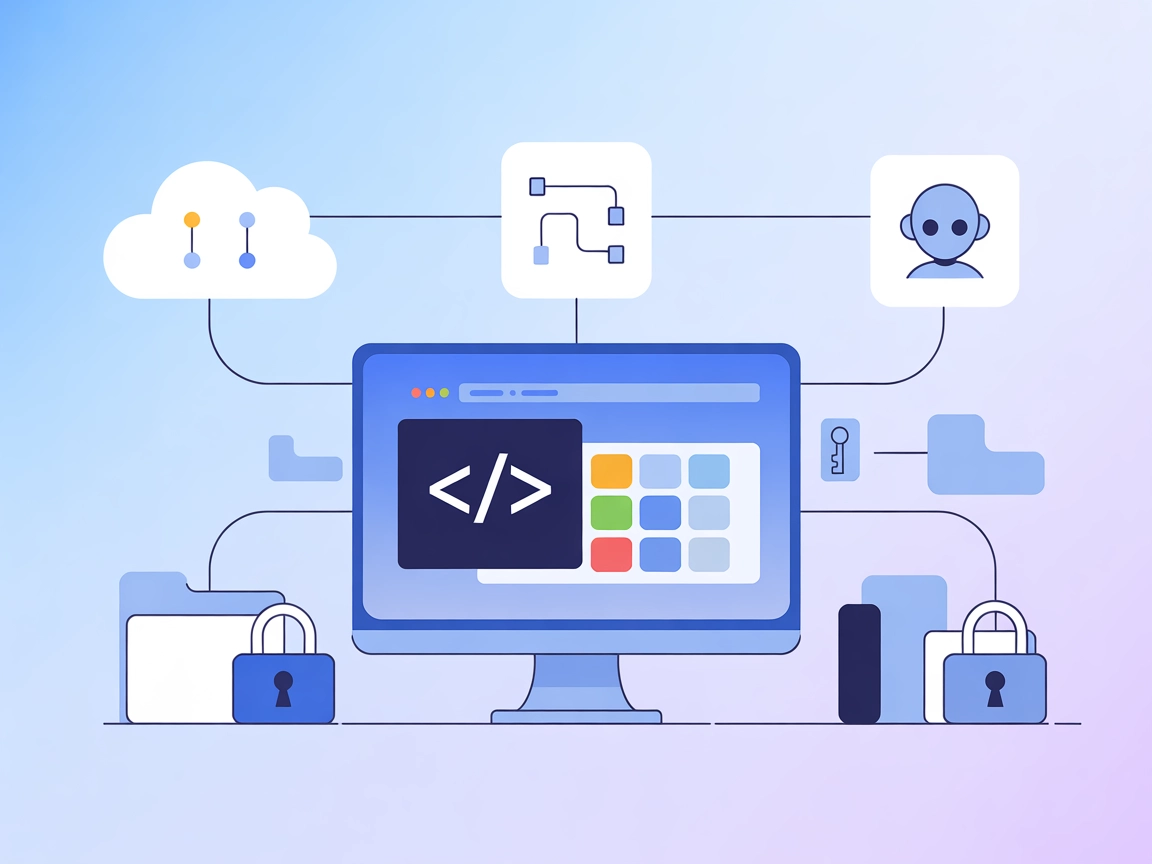
Ein Referenz-MCP-Server für Visual Studio Code, der zeigt, wie KI-Assistenten und APIs zur Automatisierung von Editor-Erscheinungsbild und Workspace-Management verbunden werden können.
FlowHunt bietet eine zusätzliche Sicherheitsschicht zwischen Ihren internen Systemen und KI-Tools und gibt Ihnen granulare Kontrolle darüber, welche Tools von Ihren MCP-Servern aus zugänglich sind. In unserer Infrastruktur gehostete MCP-Server können nahtlos mit FlowHunts Chatbot sowie beliebten KI-Plattformen wie ChatGPT, Claude und verschiedenen KI-Editoren integriert werden.
Der Peacock MCP Server wurde entwickelt, um als Model Context Protocol (MCP) Server für die Peacock-Erweiterung in Visual Studio Code zu dienen. Sein Hauptzweck ist es zu zeigen, wie ein MCP-Server Verbindungen zwischen KI-Assistenten und externen APIs herstellen kann, um Entwicklungs-Workflows zu verbessern. Als Brücke ermöglicht der Peacock MCP Server KI-gestützten Assistenten, programmatisch mit der VS Code-Umgebung zu interagieren, z. B. das Editor-Erscheinungsbild anzupassen oder projektspezifische Einstellungen zu verwalten. Dadurch können Entwickler Aufgaben wie Theming, Workspace-Erkennung oder andere API-gesteuerte Interaktionen automatisieren und so das Coderlebnis optimieren und vereinfachen.
In der verfügbaren Dokumentation oder den Repository-Dateien sind keine Prompt-Vorlagen explizit erwähnt.
In der verfügbaren Dokumentation oder den Repository-Dateien werden keine expliziten Ressourcen beschrieben.
In der verfügbaren Dokumentation oder den Repository-Dateien werden keine expliziten Tools genannt und server.py ist in diesem Repository nicht vorhanden.
wind.config.json).{
"mcpServers": {
"peacock-mcp": {
"command": "npx",
"args": ["@johnpapa/peacock-mcp@latest"]
}
}
}
claude.json).{
"mcpServers": {
"peacock-mcp": {
"command": "npx",
"args": ["@johnpapa/peacock-mcp@latest"]
}
}
}
cursor.config.json.{
"mcpServers": {
"peacock-mcp": {
"command": "npx",
"args": ["@johnpapa/peacock-mcp@latest"]
}
}
}
cline.config.json).{
"mcpServers": {
"peacock-mcp": {
"command": "npx",
"args": ["@johnpapa/peacock-mcp@latest"]
}
}
}
Speichern Sie API-Schlüssel als Umgebungsvariablen und referenzieren Sie diese in Ihrer Konfiguration. Beispiel:
{
"mcpServers": {
"peacock-mcp": {
"command": "npx",
"args": ["@johnpapa/peacock-mcp@latest"],
"env": {
"API_KEY": "${PEACOCK_API_KEY}"
},
"inputs": {
"apiKey": "${PEACOCK_API_KEY}"
}
}
}
}
MCP in FlowHunt einsetzen
Um MCP-Server in Ihren FlowHunt-Workflow zu integrieren, fügen Sie zunächst die MCP-Komponente zu Ihrem Flow hinzu und verbinden Sie sie mit Ihrem KI-Agenten:
Klicken Sie auf die MCP-Komponente, um das Konfigurationsfeld zu öffnen. Im Bereich System-MCP-Konfiguration tragen Sie die Daten Ihres MCP-Servers im folgenden JSON-Format ein:
{
"peacock-mcp": {
"transport": "streamable_http",
"url": "https://yourmcpserver.example/pathtothemcp/url"
}
}
Sobald die Konfiguration abgeschlossen ist, kann der KI-Agent diesen MCP als Tool verwenden und auf alle seine Funktionen und Features zugreifen. Vergessen Sie nicht, “peacock-mcp” durch den tatsächlichen Namen Ihres MCP-Servers zu ersetzen und die URL entsprechend anzupassen.
| Abschnitt | Verfügbarkeit | Details/Anmerkungen |
|---|---|---|
| Übersicht | ✅ | Übersicht in README und Repo-Beschreibung vorhanden |
| Liste der Prompts | ⛔ | Keine Prompt-Vorlagen gefunden |
| Liste der Ressourcen | ⛔ | Keine Ressourcen beschrieben |
| Liste der Tools | ⛔ | Keine Tools beschrieben; kein server.py vorhanden |
| API-Schlüssel absichern | ✅ | Beispiel vorhanden |
| Sampling Support (weniger relevant) | ⛔ | Nicht erwähnt |
Die Tabellen zeigen: Der Peacock MCP Server ist ein hilfreiches Demonstrationsprojekt, aber es fehlen detaillierte Dokumentation, Prompt-Vorlagen, Ressourcen und Tool-Definitionen, was seinen praktischen Nutzen für fortgeschrittene MCP-Integrationen begrenzt. Sein Hauptwert liegt als Lern- oder Ausgangspunkt für die MCP-Server-Entwicklung.
| Hat eine LICENSE | ✅ (MIT) |
|---|---|
| Mindestens ein Tool | ⛔ |
| Anzahl Forks | 1 |
| Anzahl Sterne | 1 |
Gesamtbewertung: 3/10 – Dieser MCP-Server ist ein nützliches Referenzprojekt für den Einstieg, ist aber hinsichtlich Umfang und Dokumentation für den produktiven Einsatz stark eingeschränkt.
Der Peacock MCP Server ist ein Model Context Protocol Server für die Peacock-Erweiterung von Visual Studio Code. Er dient als Demonstration, wie KI-Assistenten mit externen APIs verbunden werden können, um Aufgaben wie das Theming des Editors und die Workspace-Erkennung zu automatisieren.
Nein, der Peacock MCP Server enthält keine Prompt-Vorlagen oder spezifische Tool-Definitionen. Er ist in erster Linie als Referenzimplementierung zum Lernen oder als Ausgangspunkt für eigene MCP-Server gedacht.
Fügen Sie die MCP-Komponente zu Ihrem FlowHunt-Flow hinzu und konfigurieren Sie sie mit Ihren MCP-Server-Daten. So kann Ihr KI-Agent auf alle vom Peacock MCP Server bereitgestellten Funktionen zugreifen.
Speichern Sie API-Schlüssel als Umgebungsvariablen und referenzieren Sie diese in Ihrer MCP-Server-Konfiguration mittels Standard-Variablensubstitution. So stellen Sie sicher, dass sensible Daten nicht im Code stehen.
Er eignet sich besonders für API-Integrations-Demonstrationen, die Automatisierung von VS Code Editor-Workflows sowie als Vorlage oder Lernressource für die Entwicklung eigener MCP-Server.
Entdecken Sie, wie der Peacock MCP Server Ihre VS Code-Workflows automatisieren kann und als Grundlage für eigene MCP-Integrationen dient.
Der Codacy MCP Server verbindet KI-Assistenten mit der Codacy-Plattform und ermöglicht automatisierte Codequalität, Sicherheitsanalysen, Repository-Management u...
Der Firefly MCP Server ermöglicht die nahtlose, KI-gesteuerte Entdeckung, Verwaltung und Codifizierung von Ressourcen in Ihren Cloud- und SaaS-Umgebungen. Integ...
Der CodeLogic MCP-Server verbindet FlowHunt und KI-Programmierassistenten mit den detaillierten Softwareabhängigkeitsdaten von CodeLogic und ermöglicht so forts...
Cookie-Zustimmung
Wir verwenden Cookies, um Ihr Surferlebnis zu verbessern und unseren Datenverkehr zu analysieren. See our privacy policy.